Du möchtest aus einem Lieferschein direkt eine Rechnung generieren und den gesamten Verkaufs-Prozess im Blick haben? Du kannst das Modul „Rechnungen“ in top farmplan nach Deinen Wünschen anpassen. Um den gesamten Vorgang abzubilden, klicke oben rechts auf das Einstellungssymbol. Setze dort den Haken bei „Vorgänge aktivieren“. Dann werden Deine Lieferscheine, Rechnungen und Gutschriften als gesamter Vorgang abgebildet.
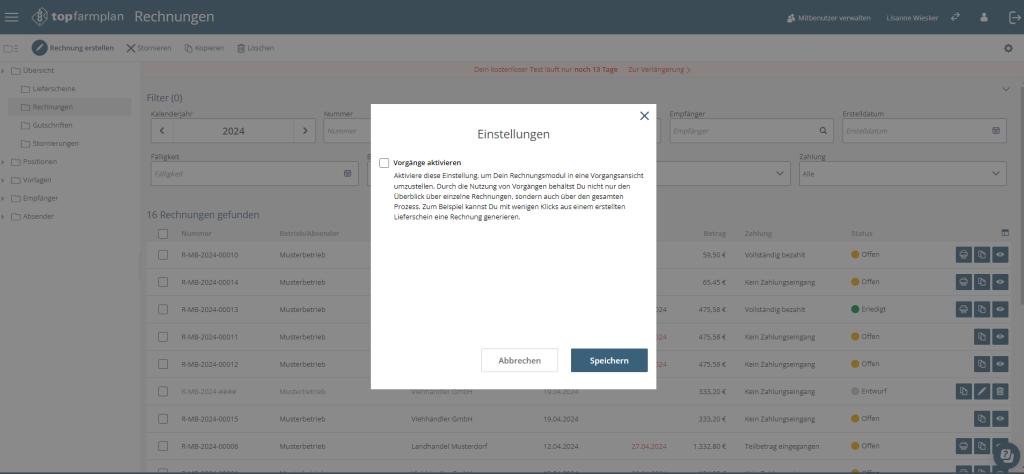
Aktivierst Du die Vorgänge, ändert sich die Übersicht des Rechnungsmoduls. Deine offenen Vorgänge werden Dir als Liste angezeigt. Du kannst sehen, welche Belege des Vorgangs bereits erstellt wurden. Belege, die bereits erstellt wurden, werden blau hinterlegt. Das L steht für Lieferschein, das R für Rechnung, das S für Storno und das G für Gutschrift.
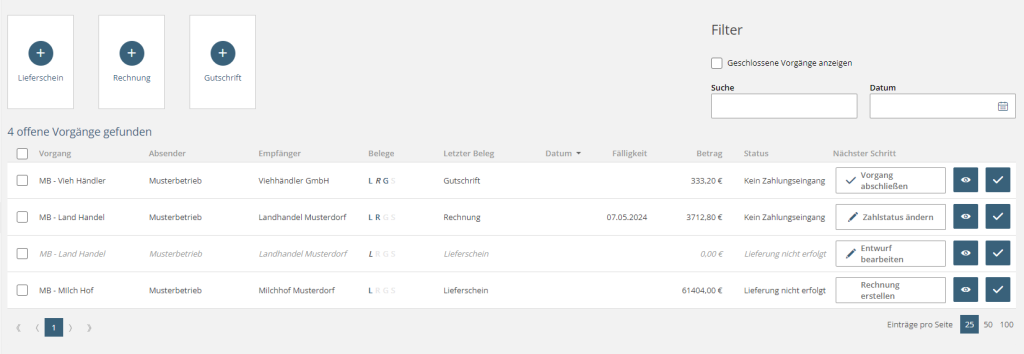
Du kannst jetzt auf der rechten Seite in der Spalte „Nächster Schritt“ direkt aus einem Lieferschein eine Rechnung erstellen, den Zahlstatus einer festgeschriebenen Rechnung ändern, einen Entwurf bearbeiten oder einen Vorgang abschließen. Schließt Du einen Vorgang ab, wird dieser in der oben abgebildeten Übersicht nicht mehr angezeigt. Um die abgeschlossenen Vorgänge zu sehen, musst Du oben rechts bei „Geschlossene Vorgänge anzeigen“ einen Haken setzen.
Du kannst nach wie vor alle Deine Lieferscheine, Rechnungen, Gutschriften und Stornierungen in dem jeweiligen Ordner finden.
Du kannst nun einen Lieferschein erstellen und im nächsten Schritt die dazu passende Rechnung. Unter „Beleg weiterführen aus“ kannst Du den gewünschten Lieferschein auswählen, um daraus automatisch alle Positionen zu übernehmen. In dem Suchfeld „Belege“ werden Dir Deine offenen Lieferscheine angezeigt.
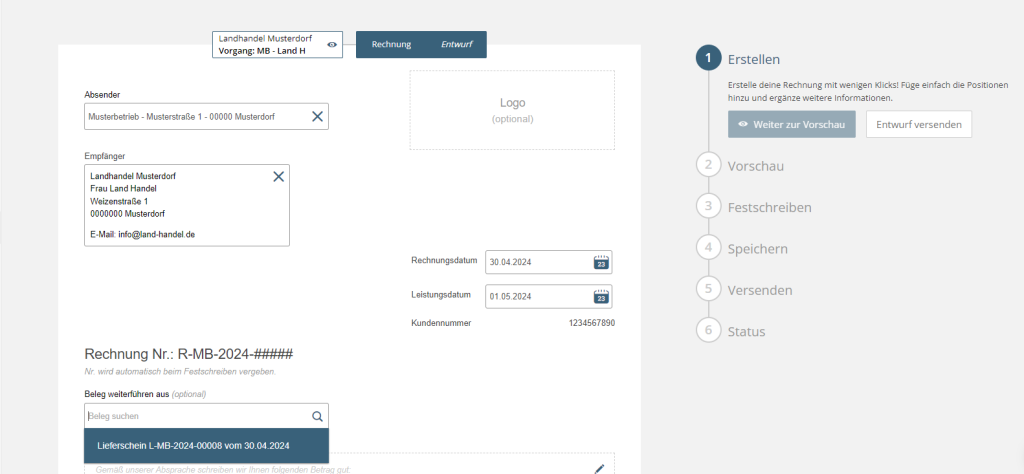
Falls die Rechnung andere Positionen umfasst als der Lieferschein, kannst Du die Positionen bearbeiten, weitere Positionen hinzufügen und Positionen löschen.
Du suchst nach einer Anleitung für die Erstellung einer Rechnung oder eines Lieferscheins? Die Anleitung zum Rechnungsmodul findest Du hier. Für die Anleitung zum Schreiben von Lieferscheinen klicke hier.